Table of contents
還記得和家人坐在一起,翻閱相冊,欣賞某人如何花費數小時精心整理每一頁嗎?心型的照片、手寫的便條,日期整齊地寫在邊框裡。現在那些相簿已經褪色,膠帶也失去了黏性。它們被安全地藏在一個盒子裡,準備從壁櫥搬到地下室再搬到車庫。非常感傷,但你永遠做不到:
- 立即存取所有內容——舊的實體照片意味著要翻遍盒子或硬碟才能找到一張 2003 年的照片
- 輕鬆整理您的收藏品—如果沒有智慧標籤和資料夾,按日期、地點甚至家庭成員進行排序是不可能的
- 一鍵分享相簿-親戚無法立即查看地球另一端的最新生日派對照片
- 長期保持品質—您的影像在物理形態下不會保持良好狀態,甚至可能在外部硬碟上品質下降
- 創建協作相簿——如果沒有數位文件,就不可能讓每個人都貢獻假期或共同里程碑的照片
- 確保一切安全——實體照片或僅儲存在硬碟上的照片可能會被水損壞,U 碟也可能放錯位置
- 釋放實體空間-一旦你將記憶數位化,你終於可以重新利用衣櫃頂層的架子了
現在想像一下,您的家人可以查看高畫質相片,一同感受您所有的美好時刻,而您也可以看到他們的照片。線上儲存相片的優勢在於您可以確保檔案安全無虞、妥善分門別類,同時還能與心愛的人分享一切。試想一下,您可以回收所有用於保存相片的鞋盒、節省無數空間,並與他人分享美好回憶。乍聽之下似乎很困難,但這裡有提供一些方法幫助您實現它。
將相片收藏至雲端
將相片上傳至 Dropbox 等雲端儲存服務,是確保家庭回憶安全無虞、易於存取且方便分享的第一步。此過程可幫助您完美地儲存相片,非常適合長期儲存和定期存取。

相機上傳
若想確保所有最新相片安全無虞且易於存取,最簡單的方法就是將行動裝置和相機中的所有圖片自動上傳至 Dropbox。透過這項方式,您便可以:
- 將您的行動裝置或相機設定為自動上傳,這樣每張新照片都會立即備份
- 無需擔心手動傳輸文件或丟失您喜歡的照片
- 確保您的照片始終可訪問、有序且受到保護——無需您費力
如果您想改善家庭照片設置,這是一個很棒的第一步。一旦您開始自動上傳照片,您就不需要擔心以後保存更多照片。這是一種管理照片上傳的省力方式,您將來自己和未來的家庭成員都會喜歡它。
使用相機上傳的一個好處是,Dropbox 會將您的所有照片從數位重新命名為拍攝日期,從而更容易保持井然有序,例如“IMG_1801.jpg”至“2024-04-26 15.30.42.jpg”
另一個好處是:當您將全解析度照片和影片備份到 Dropbox 時,您將能夠從行動裝置中刪除它們,從而釋放 iPhone 或 Android 裝置上的儲存空間。
檔案請求
在參加婚禮、家庭聚會或節日慶典後,想向所有人收集當天的相片嗎?與其和親戚、兄弟姐妹及好友建立一大串惱人的電子郵件信箱,不如向每個人傳送檔案請求,請他們直接將相片傳送至您的 Dropbox 中。
追蹤別人是一件麻煩事,總是會有人忘記,發送低解析度的文件,或只是用不相關的訊息堵塞群聊。透過文件請求,您可以發送一個簡單的鏈接,讓每個人都將他們的照片直接上傳到您的雲端儲存 - 無需登錄,沒有混亂,所有家庭照片都集中在一個地方。
您甚至能建立共享資料夾,讓所有人皆可存取。
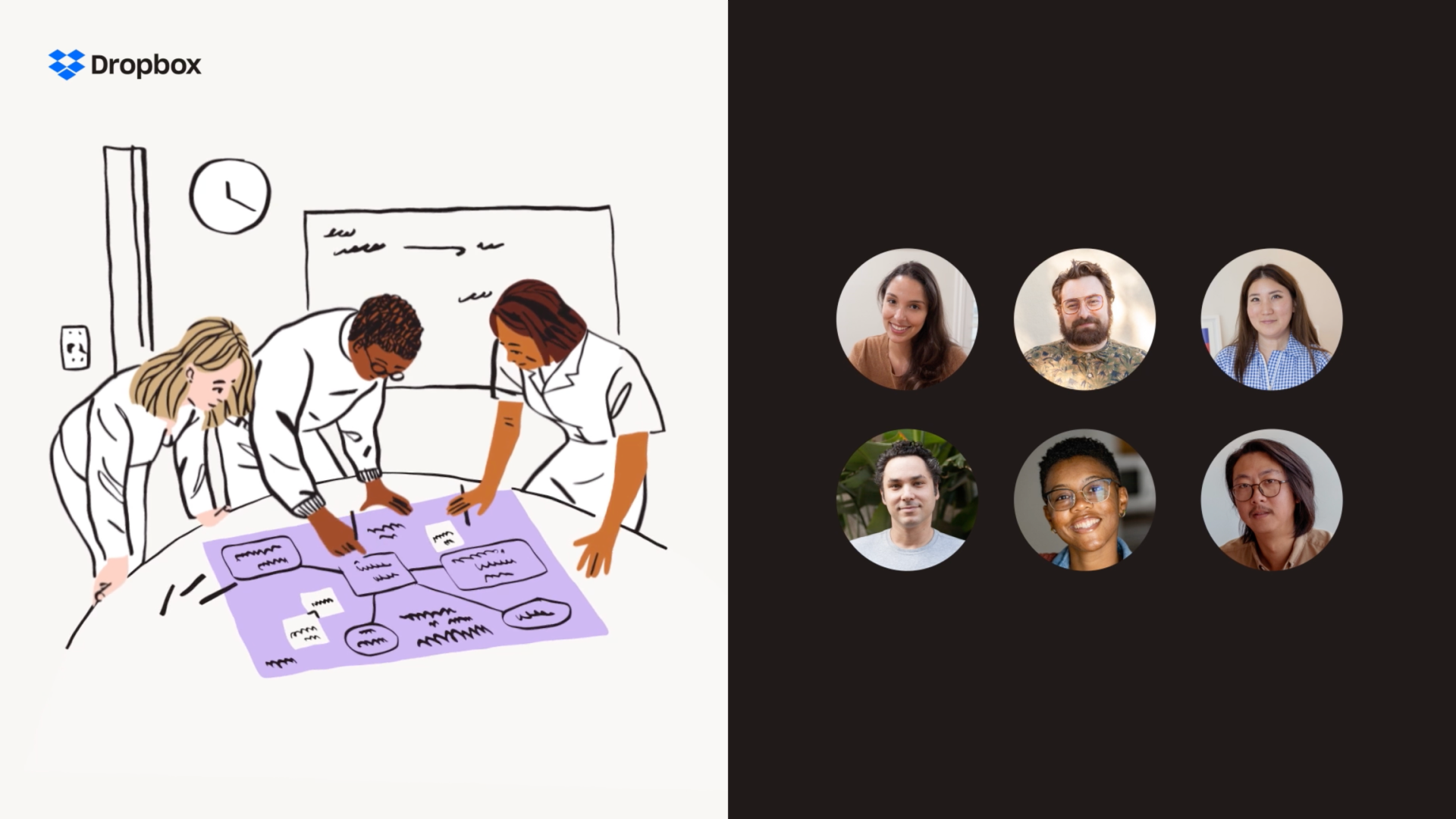
掃描舊相片
與其將相片放到褪色或藏在衣櫥深處的盒子裡,不如確保所有舊照片都受到安全保護。使用 Dropbox 行動應用程式快速將您的行動裝置變成文件掃描器,並將每張照片轉換為高品質的 PDF。
掃描舊家庭照片似乎是一項艱鉅的工作,但它比您想像的更簡單、更有趣。使用 Dropbox 應用程序,您可以獲得一個直覺的文件掃描儀,因此您只需幾次就可以將多年的記憶轉換為數位檔案。
專業提示:從您最珍貴的專輯開始,然後從那裡開始。只要方便,就可以輕鬆重新開始。您不必再擔心照片褪色或相簿遺失—您的回憶將會安全且易於分享。這是值得做的,而且你會很高興你開始了。
Facebook 傳遞整合功能
不少人多年來一直使用 Facebook 作為相片儲存空間。這個方式也不錯,但如果您希望做備份、不經常上網,或者您想要保存那些圖片,那麼 Facebook 並不是上傳圖片的最佳選擇。您不必頻繁登入社群媒體,只須使用 Facebook 應用程式整合功能,就能將 Facebook 的整個相片和影片庫傳遞至 Dropbox。
裝置與電腦同步
如果您許多年來在各種類型的儲存空間中儲存了大量相片,這些相片可能分散在內部和外部硬碟、記憶卡甚至光學媒介當中,那麼將檔案統整到單一位置是個好主意。您可用 Dropbox 手動選擇要儲存在雲端的個別相片或資料夾,同步後就能從任何裝置存取檔案。
如同專業人士般整理您的相片
既然您已將所有家庭相片集中管理,現在便可開始使用正確的歸檔和命名系統,以便未來能輕鬆搜尋檔案。好在 Dropbox 讓您可直接從雲端儲存輕鬆整理相片和其他檔案或資料夾。
刪除意外拍攝或重複的相片
數十張意外擷取的 iPhone 螢幕截圖一點都不值得欣賞,而且還會占用大量雲端儲存空間。如果您使用自動相機上傳功能,勢必會上傳很多不需要的相片。此時,縮圖預覽便是快速找到和刪除無用照片的絕佳方法。
放入資料夾
您可以將相片庫統整到資料夾中,而不必重新命名。無論是普通人或是專業攝影師,都會使用最有效的資料夾命名慣例,那就是先按日期分門別類,再為不同年份建立專屬資料夾。在這些資料夾中,您可以為每個月份建立一個子資料夾。接著再針對特定活動、旅程或場合,進一步建立子資料夾。舉例來說:
我的照片 / 2025 / 2025 年 1 月 / 庫爾森家族聚會
如果您不常拍照或只是上傳舊相片掃描檔,或許會想針對不同活動建立子資料夾,例如「Jack 的嬰兒時期」,而非建立一堆空白月份資料夾。
如果您使用相機上傳,Dropbox 會自動將您的照片名稱變更為拍攝日期,例如“IMG_1801.jpg”更改為“2025-04-26 15.30.42.jpg”。
使用此命名約定作為基礎,您可以從一天中選擇一批照片並將它們放入一個資料夾中,例如「2025-04-26 當我應該工作時去遠足」。
如果您有很多照片,您可以將它們嵌套在年份和月份資料夾中,例如「照片/2025/2025-04/2025-04-26 當我應該工作時去遠足」。
重新命名 (如有必要)
重新命名不僅相當耗時,通常也是不必要的行為。在重新命名之前,我們會建議您先將相片整理至資料夾中。
如果您必須重新命名某些影像,可靠的檔案名稱格式是包含拍攝照片的地點或事件及其日期,例如“Paris_Oct 2024_01.jpg”,例如。
您甚至可以更具體,例如“Paris_Oct 2024_Eiffel Tower Tour_01.jpg”,或包含可以充當標識符的關鍵字。

邀請團隊成員使用 Dropbox Family
全新推出的 Dropbox Family 方案,可讓每位家庭成員在家庭資料室資料夾中共享相片。當您與父母、孩子和兄弟姐妹共用方案時,不僅能獲得充足的儲存空間,還能節省不少費用。即使家庭成員分散各地,也可以藉此保持聯絡。
常見問題集
如 Google Photos 和 Apple Photos 的部分平台可以根據圖片中的人物自動分組,讓您再也不需要不停地滾動視窗,便能輕鬆找到親朋好友與甚至家中小狗的每一張相片。Dropbox 可讓您按名稱、日期和其他識別碼搜尋所有文件,讓瀏覽相片類別更容易,並且為了安全和隱私考量,Dropbox 不會存取您的相片內容。
許多照片和文件儲存平台(包括 Dropbox)會自動按日期和時間對影像進行排序。這樣就可以輕鬆重溫家庭事件(如生日或其他關鍵時刻),而無需手動標記或重新命名帶有日期或時間的文件。
如果您的手機或相機啟用了定位服務,許多平台(如 Google Photos 和 Apple Photos)都可以按拍攝地點對您的影像進行排序。這意味著您可以使用這些位置資料輕鬆地對您的家庭海灘旅行、登山或特定目的地的訪問進行分組。請記住,允許在您的裝置上提供定位服務可能會影響隱私,因此請謹慎選擇允許共享的工具和應用程式。
對於查看照片,Apple Photos 和 Google Photos 等許多平台都提供了簡潔的佈局、簡單的共享選項和易於使用的介面,供老年人瀏覽他們的照片庫。然而,就儲存而言,Dropbox 是家庭幫助親戚安全地管理和備份圖像的絕佳選擇——上傳、整理和共享所有家庭照片就像發送電子郵件一樣簡單。
雲端儲存方案提供共享雲端空間和多位使用者存取,是家庭使用的最佳選擇。Dropbox Family 為您提供高達 2 TB 的共享儲存空間、用於儲存相片和文件的個人帳戶,以及可供整個家庭共享的儲存空間。註冊 Dropbox Family 方案經濟實惠,很適合用來為最多 6 位使用者安全保存相片。


